Как да създадете персонализирани списъци за гледане на Netflix за категории и жанрове
разни / / August 05, 2021
Платформите за стрийминг на видео са забелязали рязък растеж в своята потребителска база и настоящата ситуация с COVID-19 също косвено е помогнала на тези OTT платформи за стрийминг на видео да се развиват. Всъщност театралните издания, които са по очевидни причини, няма да видят бял свят театър за данни близо до вас, привлича много внимание на такива OTT платформи като Netflix, Amazon Prime Video, и т.н. Съдържанието, достъпно на такива платформи, също е огромно и можете лесно да гледате прекалено много часове, без съдържанието да се изчерпва.
И ако сте любител на стрийминг на видео в Netflix и гледате предавания или филми, вероятно може да имате свой собствен кураторски списък с филми и телевизионни предавания. Едно ограничение на Netflix обаче е, че не ви позволява да разделяте заглавия на филми или предавания или жанрове и просто съхранява автоматично подреден списък със заглавия, които сте запазили във вашия my списък.
Така че, ако търсите и решение за получаване на персонализиран списък на Netflix, значи сте на правилното място. Както в тази публикация, ще ви насочим как можете да създадете персонализиран списък за гледане на Netflix за категории и жанрове. И така, като се има предвид, нека да влезем направо в самата статия:

Как да създадете персонализирани списъци за гледане на Netflix за категории и жанрове?
Благодарение на разработчика Ajhad, вече можете да имате свой собствен кураторски и персонализиран списък с телевизионни предавания и филми на Netflix. Можете да подредите всичките си любими заглавия на платформата в специален списък, така че да ви е по-лесно да гледате конкретното съдържание или да споделяте с всеки, който харесва вашия списък с предавания.
С помощта на Netflix Lists можете лесно да възпроизвеждате съхранените си предавания или филми директно от самия списък, без да е необходимо да търсите в изобилието от съдържание на платформата. Както вече споменахме, ако искате да споделите списъка си с предавания и филми с някой от вашите познания, това е възможно и чрез този пряк път. Малък недостатък е, че след като някое предаване или филм бъде премахнато, няма да можете да разберете от прекия път. Ето пълния списък на Характеристика:
Характеристика:
- Възможност за преглед на списък и възпроизвеждане на заглавие
- Възможност за добавяне на заглавие към списъка
- Възможност за редактиране на име на заглавие
- Възможност за „споделяне“ на заглавието директно в списъка
- Възможност за автоматично откриване, ако URL адресът на Netflix е в ClipBoard
- Възможност за създаване на множество списъци
- Възможност за редактиране на име на списък
- Възможност за визуално изтриване на заглавие от списъка
- Възможност за изтриване на списък
- Възможност за възпроизвеждане на произволно заглавие от списъка
- Възможност за избор на опции за възпроизвеждане
- Започнете от началото
- Започнете от последната позиция
- Започнете от конкретно време
- Играйте във фонов режим
Функции за пряк път:
- Възможност за автоматично актуализиране с Embed-A-Update
- Възможност за задаване на настройки по подразбиране
- Уебсайт за поддръжка и документация
- Възможност за изпращане на обратна връзка или заявка за поддръжка
- Всички настройки и данни в iCloud
- Възможност за изтриване на всички файлове
- Възможност за задаване на настройки в пряк път
- Раздел с (Характеристики скоро)
- Раздел с бета функции
Ако и вие сте заинтригувани, следвайте стъпките по-долу за това как можете да добавяте и създавате персонализиран списък със съдържание в Netflix въз основа на категории и жанрове:
- На първо място, трябва да изтеглите пряк път за списъците на Netflix от разработчика Страница на Routinehub.
- Можете да се отправите тук винаги да изтегляте най-новата версия на списъците Netflix.
- Уверете се, че използвате iPhone, тъй като това работи само за iOS.
- Този пряк път на Netflix Lists използва приложението Shortcut на iPhone, което вече е там. Трябва обаче да го изтриете и да го преинсталирате от магазина за приложения.
- След като отворите тази страница, натиснете бутона Get Shotcut в долната част.
- След това трябва да докоснете „Добавяне на ненадежден пряк път“, поставен в долната част. Уверете се, че вече сте разрешили ненадеждни източници, като се насочите към Settings >> Shorcuts, преди да добавите Netflix Lists към Shortcut.
- Сега всичко, което трябва да направите, е да добавите любимите си предавания и филми към този списък, което може да се направи директно от самото официално приложение Netflix.

- След като намерите любимото си предаване или филм, просто натиснете бутона Споделяне и натиснете Още опции, за да намерите списъци на Netflix. Докоснете го, за да съхраните телевизионното предаване или филм в този пряк път.

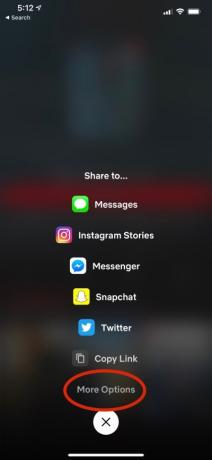

- Ако го използвате за първи път, той ще поиска предоставяне на някои разрешения.
- Това е!
Ако обаче искате да създадете отделен списък на Netflix за другото си съдържание, трябва:
- Отворете пряк път за списъците на Netflix от приложението за пряк път.
- Докоснете Създаване на празен списък.
- Наименувайте списъка, както ви харесва, и докоснете OK
- Това е!
Има някои други опции в прекия път на списъците на Netflix, които можете да използвате:
- Добавете заглавие към вашия списък.
- Премахнете заглавията от вашия списък.
- Създайте празен списък.
- Редактирайте името на заглавието.
- Редактиране на името на списъка.
- Изтриване на списъка.
- Изтрийте всички файлове.
По-специално можете да споделите списъка си с приятели или членове на семейството. Тъй като списъкът е във формат SON, вашите приятели или семейство могат да го видят с помощта на онлайн SON Viewer, който може да бъде намерен тук. За да споделите списъка си с никого, трябва да създадете връзка за споделяне за вашия списък, което можете да направите, като се насочите към Разширени настройки >> Създаване на връзка за споделяне към списъка и след това изберете списъка. След като приключите, можете директно да споделите с всеки избрания от вас списък с предавания или филми на Netflix.
И така, имам го от моя страна в този пост. Надявам се, че тази публикация ви е харесала и сте успели да създадете свой собствен и подбран списък на Netflix въз основа на категории и жанрове. Прекият път на Netflix Lists ви прави удобно да намерите любимото си шоу или филм и да играете директно от самия пряк път. Кажете ни в коментарите по-долу, какви са вашите мисли за това приложение и дали сте използвали това приложение или не на вашия iPhone? До следващия пост... Наздраве!
Сертифициран дигитален маркетинг от Six Sigma и Google, който е работил като анализатор за Top MNC. Любител на технологии и автомобили, който обича да пише, да свири на китара, да пътува, да кара колелото си и да се отпусне. Предприемач и блогър.


![Как да инсталирате Stock ROM на Bavapen Youth [Фърмуер на Flash файл]](/f/c3f8a331907de5446dda30e1a35958ce.jpg?width=288&height=384)
